教你如何通过CMOS设置开机启动U盘装系统(轻松实现系统安装和升级,让电脑更高效)
![]() 游客
2024-04-22 12:51
228
游客
2024-04-22 12:51
228
CMOS(ComplementaryMetal-Oxide-Semiconductor)是计算机的基本输入/输出系统,而开机启动U盘则是一种方便快捷的方式来安装或升级操作系统。本文将为您详细介绍如何通过CMOS设置来实现开机启动U盘装系统。

了解CMOS设置
CMOS设置是指通过进入计算机的基本输入/输出系统界面,进行各种硬件和系统参数的调整和配置。它可以让我们更好地管理计算机的启动过程和相关设置,包括设置开机启动设备。
准备开机启动U盘
我们需要准备一个可用的U盘,并在其中制作一个可引导的系统安装盘。这通常可以通过一些第三方软件,如Rufus或者UltraISO等工具来实现。

重启计算机并进入CMOS设置界面
重启计算机,在开机的过程中,根据计算机型号不同,按下相应的热键(如F2、F10、Delete键等)来进入CMOS设置界面。进入后,您可以看到各种设置选项。
定位到“启动顺序”或“BootOrder”
在CMOS设置界面中,定位到“启动顺序”或“BootOrder”这一选项。它通常位于“高级设置”、“BIOS设置”或“主板设置”等类似的位置。
选择U盘为第一启动设备
选择U盘作为第一启动设备。通过上下箭头键来选择对应的设备,将U盘移到第一位。这样,计算机将首先尝试从U盘启动。
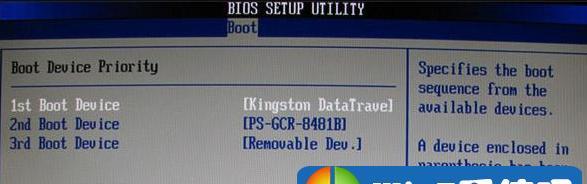
保存并退出CMOS设置
在完成设置后,记得保存并退出CMOS设置。在大多数情况下,您可以按下一个特定的键(如F10)来保存并退出。
重启计算机并等待引导
重启计算机,此时计算机将首先尝试从U盘启动。您需要耐心等待,直到系统开始从U盘引导。
按照系统安装向导进行安装
根据操作系统的安装向导,选择相应的安装选项、分区方式和安装目标等信息进行安装。按照提示完成后续步骤即可。
系统安装完成后重启计算机
当系统安装完成后,您需要重启计算机。此时,系统将会从已安装的硬盘启动,而不是U盘。
检查系统是否成功安装
重启后,检查系统是否成功安装。您可以进入操作系统并进行各种设置和调整,以确保系统正常运行。
CMOS设置还原
如果您不再需要通过U盘启动系统,可以再次进入CMOS设置界面,并将“启动顺序”设置为默认值或者将硬盘设备移至第一位。
保存并退出CMOS设置
在还原设置后,记得保存并退出CMOS设置,以确保更改生效。
使用其他U盘装系统或升级
通过了解CMOS设置的方法,您也可以使用其他U盘来进行系统安装或升级。只需要按照相同的步骤进行设置即可。
享受更高效的计算机体验
通过使用开机启动U盘装系统,您可以方便地安装或升级操作系统,让您的计算机运行更加高效、稳定。
通过CMOS设置,我们可以轻松地实现开机启动U盘装系统。这种方法不仅方便快捷,还可以让我们更好地管理计算机的启动过程和相关设置。希望本文对您有所帮助,并能让您的计算机使用体验更加顺畅。
转载请注明来自数码俱乐部,本文标题:《教你如何通过CMOS设置开机启动U盘装系统(轻松实现系统安装和升级,让电脑更高效)》
标签:设置
- 最近发表
-
- 洛金电脑系统U盘教程(轻松学会如何使用洛金电脑系统U盘进行系统安装和恢复)
- 2003系统PE安装教程(一步步教你如何在2003系统上安装PE,让你轻松搞定电脑救援工作)
- 电脑本地宽带连接错误651解决方法(错误651原因及常见解决方案)
- 电脑发传真通信错误——常见问题及解决方法(了解电脑发传真通信错误的原因,找到解决方案)
- 探究云电脑连接错误代码及解决方法(解析常见云电脑连接错误,提供有效解决方案)
- 电脑播放错误的解决方法(探索解决电脑播放错误的有效途径)
- 解决Mac电脑提示发生未知错误的问题(针对未知错误的解决方案及)
- Excel工资条制作方法(简单易学的Excel工资条制作流程,提高工作效率)
- 苹果MacUSB重装系统教程(一步步教你如何使用USB重装苹果Mac系统)
- Windows10安装教程(逐步指南,详解Windows10安装过程)
- 标签列表

